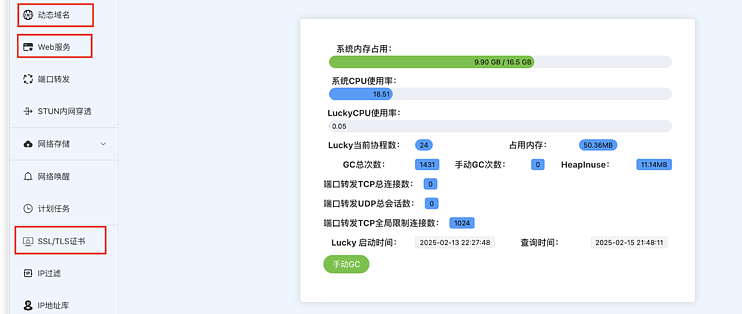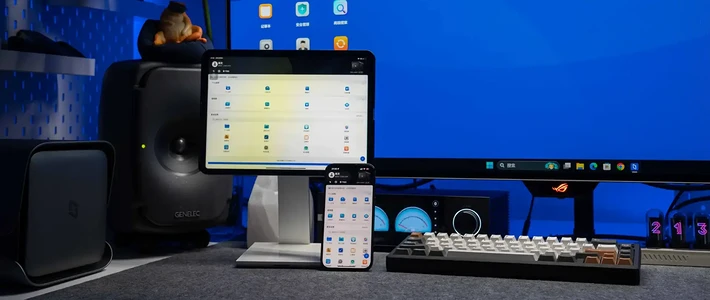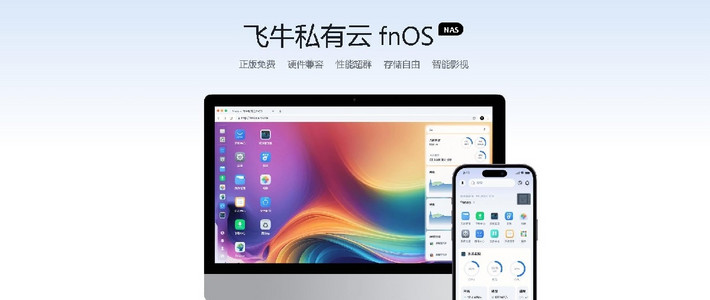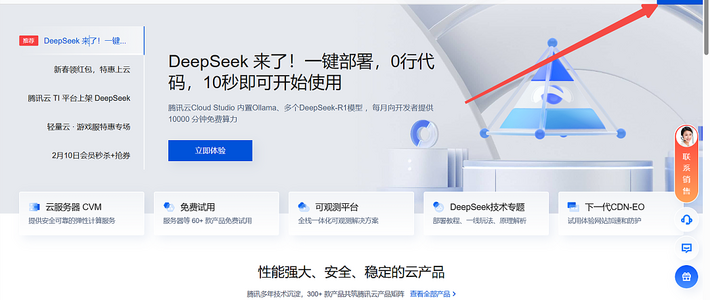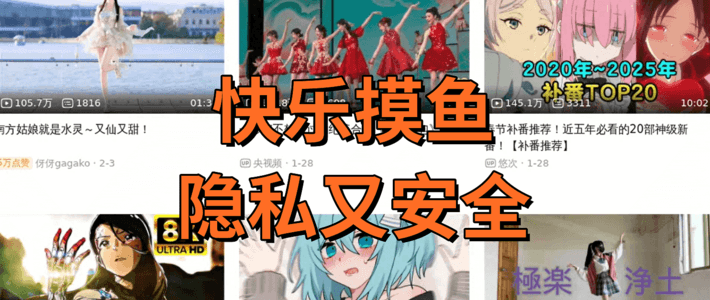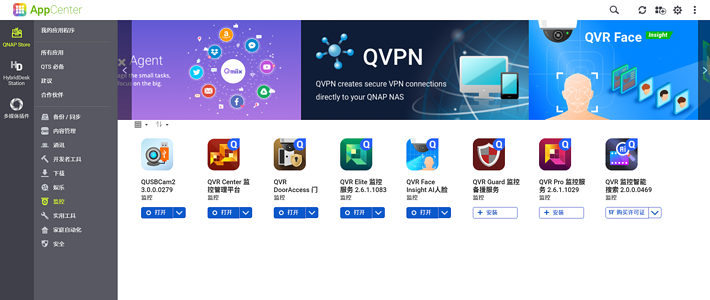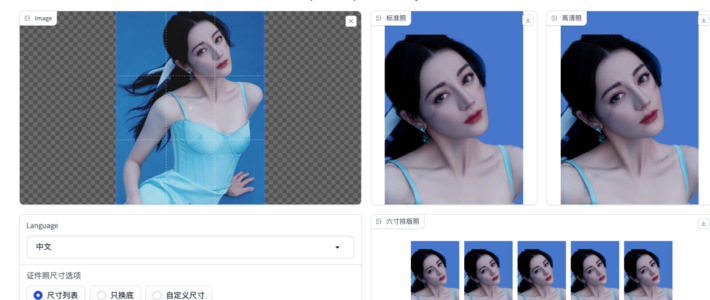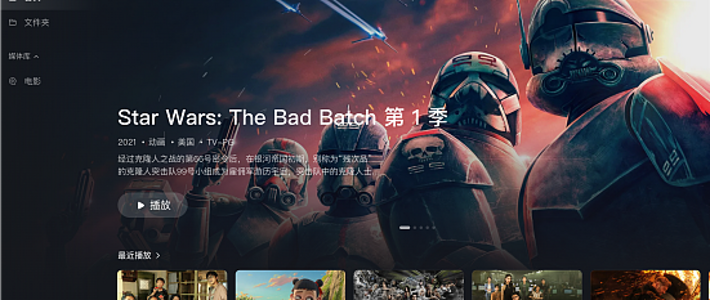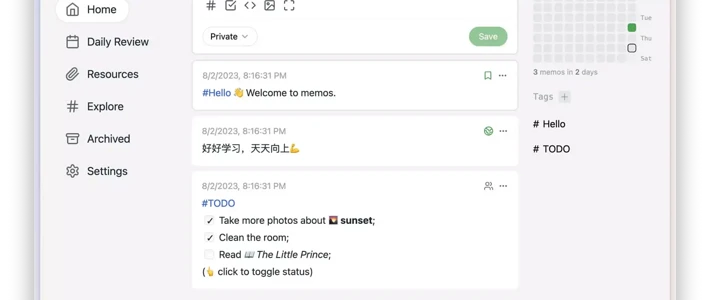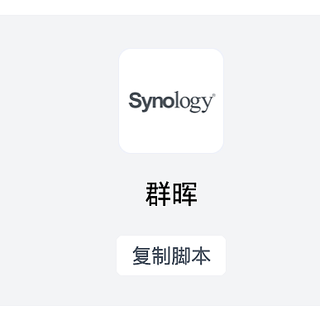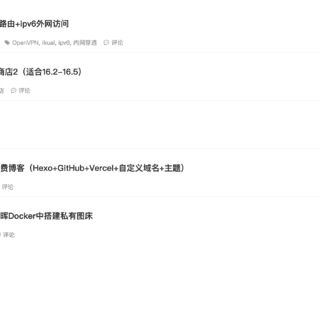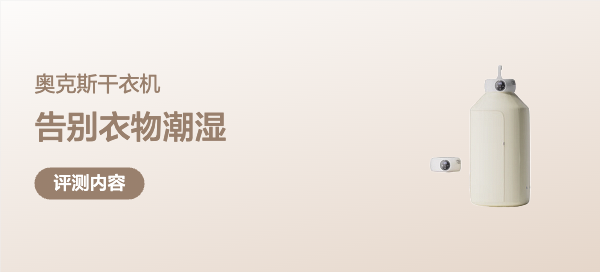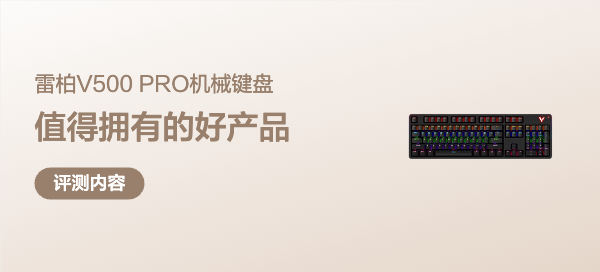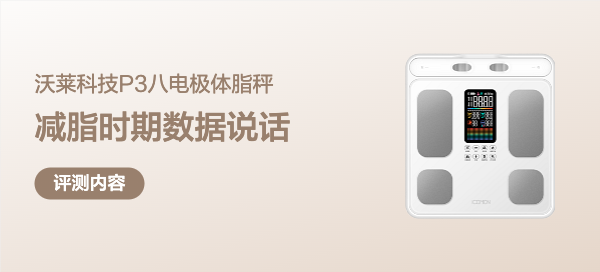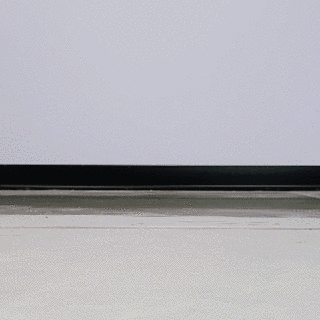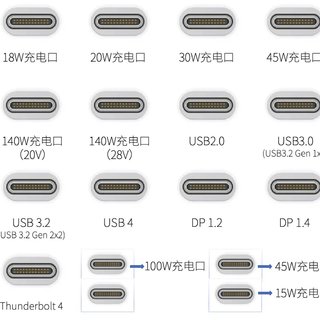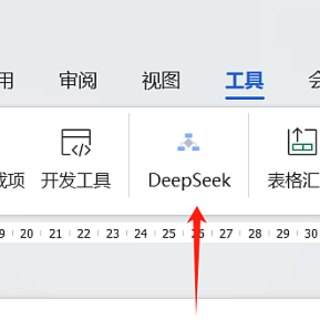绿联 NAS 利用 Lucky 及泛域名搭建外网访问全攻略
在数字化时代,随时随地访问自己 NAS 中的数据变得越来越重要。今天,我们就来详细探讨如何利用绿联 NAS,借助 Lucky 及泛域名,为 NAS 的各种服务搭建外网访问,让你无论身处何地,都能轻松获取 NAS 里的资源。
一、名词解释
泛域名
泛域名是一种特殊的域名解析方式,它可以将一个域名下的所有子域名都解析到同一个 IP 地址。例如,你拥有域名example.com,通过设置泛域名解析,*.example.com 都可以指向你指定的服务器 IP,像nas.example.com、media.example.com等子域名无需单独一条条设置解析记录,就能自动指向对应的服务器,极大地方便了管理和扩展服务。
反向代理
反向代理位于客户端和目标服务器之间,客户端向反向代理发送请求,反向代理再将请求转发到目标服务器,并将目标服务器的响应返回给客户端 。对于客户端来说,它并不知道请求实际上是由后端的哪台服务器处理的,看起来就像是反向代理服务器直接提供的服务。在我们搭建绿联 NAS 外网访问的场景中,反向代理可以隐藏 NAS 服务器的真实 IP 地址,提高安全性,同时还能对请求进行统一的管理和分发,比如根据不同的子域名将请求转发到 NAS 对应的不同服务端口。
两者结合
从安全角度出发,开启防火墙是保障网络安全的关键举措。为了能正常访问内网设备,需要在防火墙中放行特定端口。
然而,记忆众多繁杂的端口号并非易事,一个巧妙的解决办法是将后台各类服务的缩写融入泛域名中,同时在防火墙中仅放行一个固定端口。如此一来,不仅大大简化了端口管理,还降低了安全风险。最后,在Lucky应用中进行反向代理配置,通过这一系列操作,就能轻松实现既安全又便捷的内网设备访问,在确保网络安全的同时,还能享受高效、流畅的访问体验。
二、前期准备
硬件设备:确保你拥有一台绿联 NAS 设备,并有公网ipv4地址(较难),或者公网ipv6地址(大部分人都有,没有的话可以联系运营商下发)。
域名: 购买的,免费申请的,都可以
软件工具:值得一提的是,绿联 NAS 系统更新后,自带 Lucky 应用,该应用本质是一个 Docker 容器应用。对于其他品牌的 NAS,如果想参考本文搭建外网访问,只需搜索 Lucky 的 Docker 安装方式即可。此外,还需准备好一个已购买的域名,一般是二级域名,免费申请的一般是三级域名。如果你还没有域名,可以通过域名注册商进行注册,如阿里云、腾讯云等。
网络知识:对网络基础知识有一定了解,比如 IP 地址、端口映射等概念,这有助于在搭建过程中理解和解决遇到的问题。
三、Lucky 的安装与配置
安装 Lucky:对于绿联 NAS 用户,系统更新后可直接在应用中心找到 Lucky 应用。若使用其他 NAS,从 Docker 镜像仓库搜索并下载 Lucky 镜像,按照 Docker 的常规安装流程进行安装。
配置 Lucky:安装完成后,打开 Lucky 应用,进行基础的设置,如密码修改,禁止外网访问等。稍等用到的功能如下图红框。
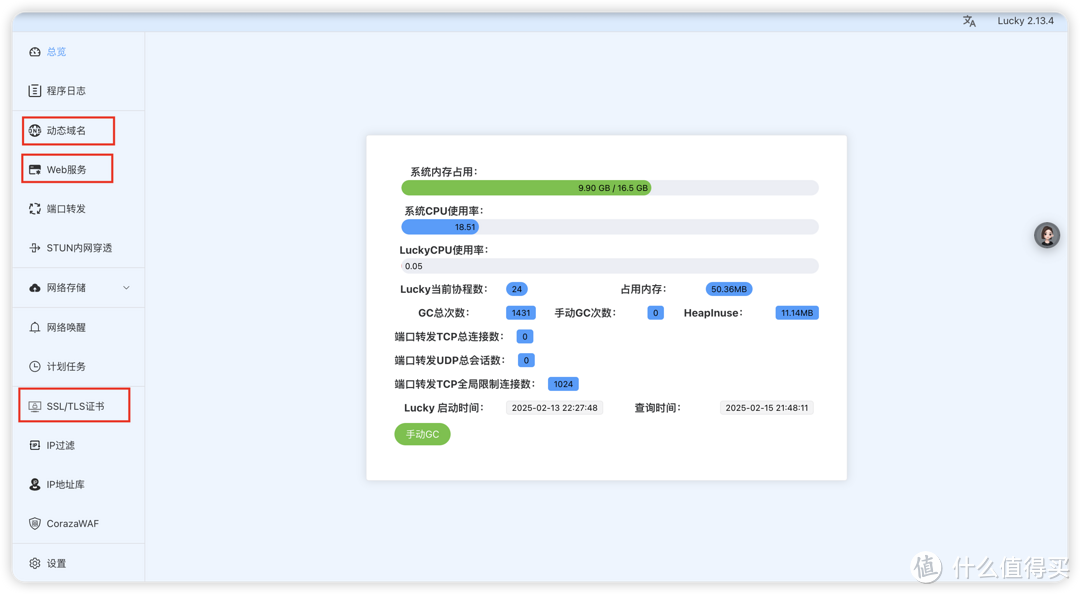 首页及将用到的功能展示
首页及将用到的功能展示3.然后打开动态域名,添加任务,编辑时,首先选择你的域名解析商,比如我是腾讯云,需要在腾讯云中添加域名解析,并准备好id和token,其他云服务商同理(腾讯的云解析,在服务商选择时,选dnspod.cn)。其次选择公网ipv4或者ipv6作为解析的结果,最后填写你的泛域名。
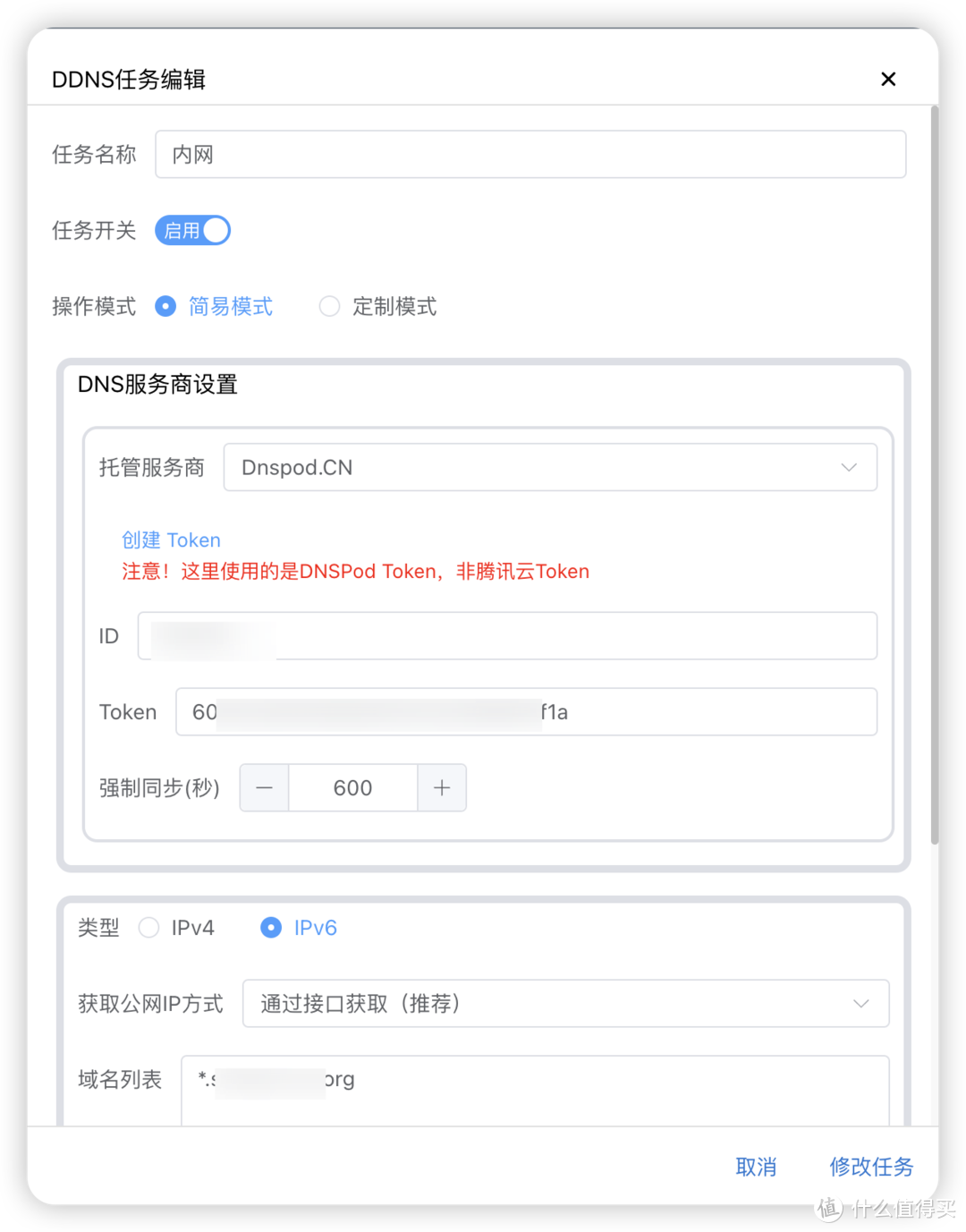 域名解析配置
域名解析配置4.为泛域名申请ssl证书,http和https的区别应该都懂,点击添加证书,需要修改的地方如下图红框,前两个照抄,中间三个按照自己选择云服务商的id和token填写(同域名解析),最后填写自己的泛域名。
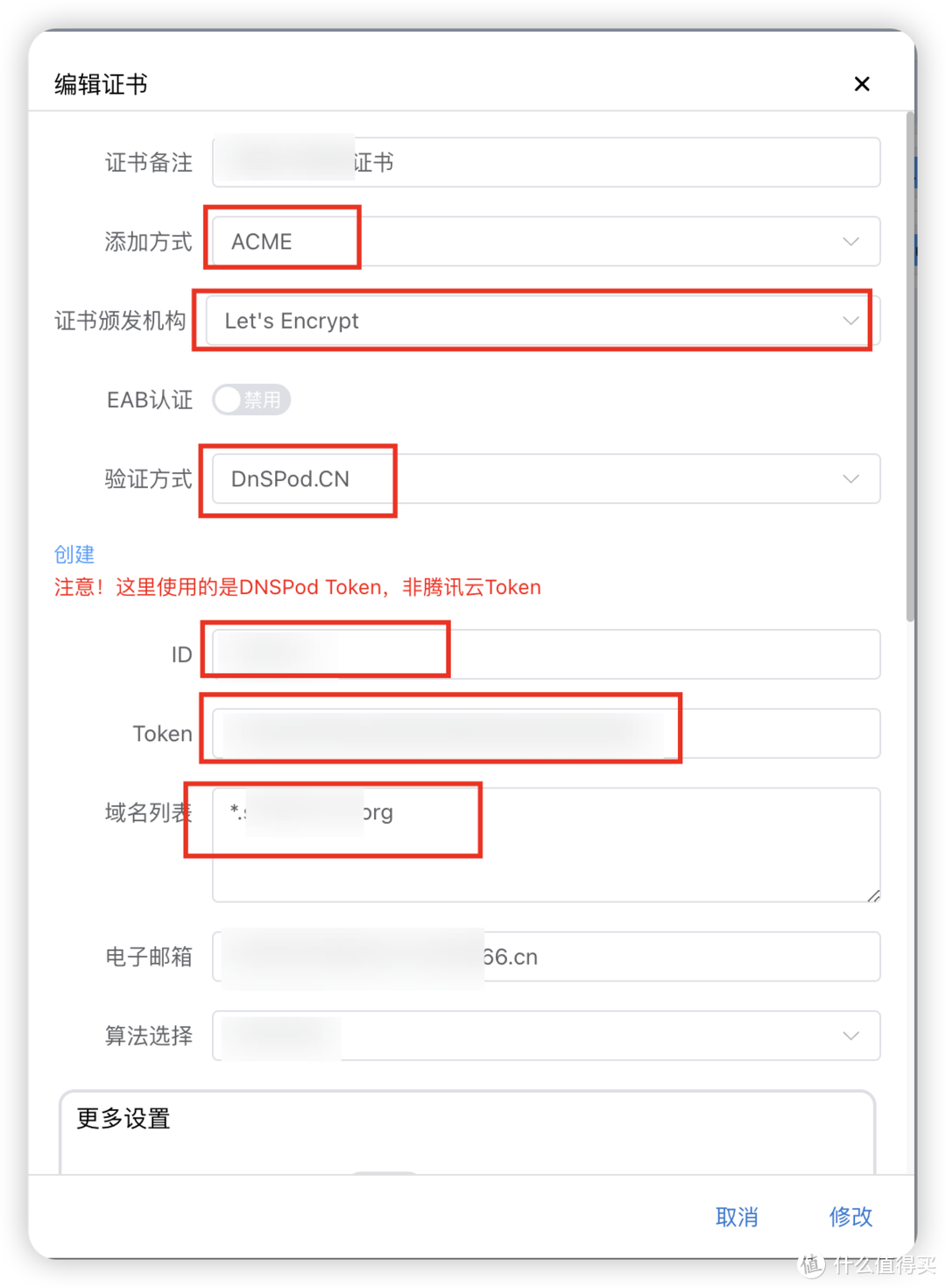 ssl证书申请填写
ssl证书申请填写四、泛域名的解析设置
登录域名管理平台:使用你注册泛域名时的账号,登录到相应的域名管理平台。
添加解析记录:在域名解析设置中,如果你是解析为公网ipv4地址,则添加一条 A 记录,ipv6则添加一条AAAA记录,记录值随便填,稍等lucky的ddns服务会将正确的地址上传并覆盖,将你的泛域名指向你家网络的公网 IP 地址。
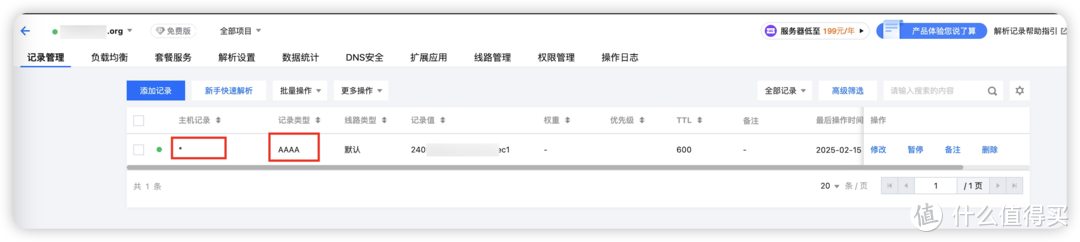 我添加的是ipv6的解析,选AAAA
我添加的是ipv6的解析,选AAAA五、反向代理
打开Web服务,添加Web服务规则
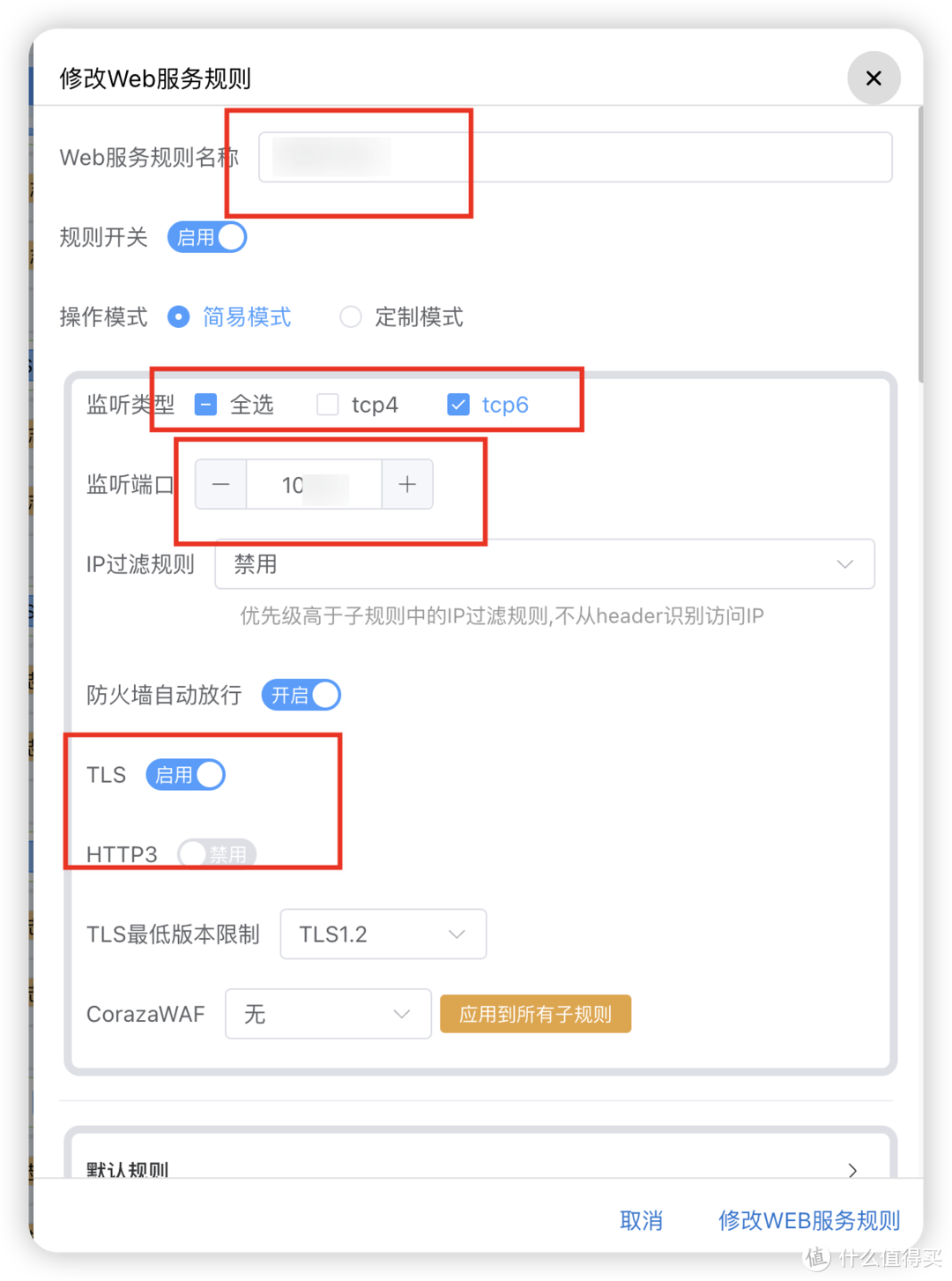 监听端口号是设置后续所有服务的域名的相同端口
监听端口号是设置后续所有服务的域名的相同端口2. 名称随意,端口自己定,后续所有服务都走这个端口,打开TLS,下面新建子规则,注意:名称随意,前端地址写某个服务缩写.你的域名,例如,之前ddns解析的时候,泛域名是:*.example.com。现在设置的要访问的内网服务是docker自建的电子书阅读器,那前端地址可以填,ebook.example.com,反正不管ebook还是eebook,域名解析都会解析到你的绿联nas的公网ip地址,这就是泛域名解析的作用,前面的单词方便记忆区别服务就行。下面后段地址这里才是你最后在浏览器里面输入https://ebook.example.com:你放行的端口 将会定向到的内网服务地址及端口。
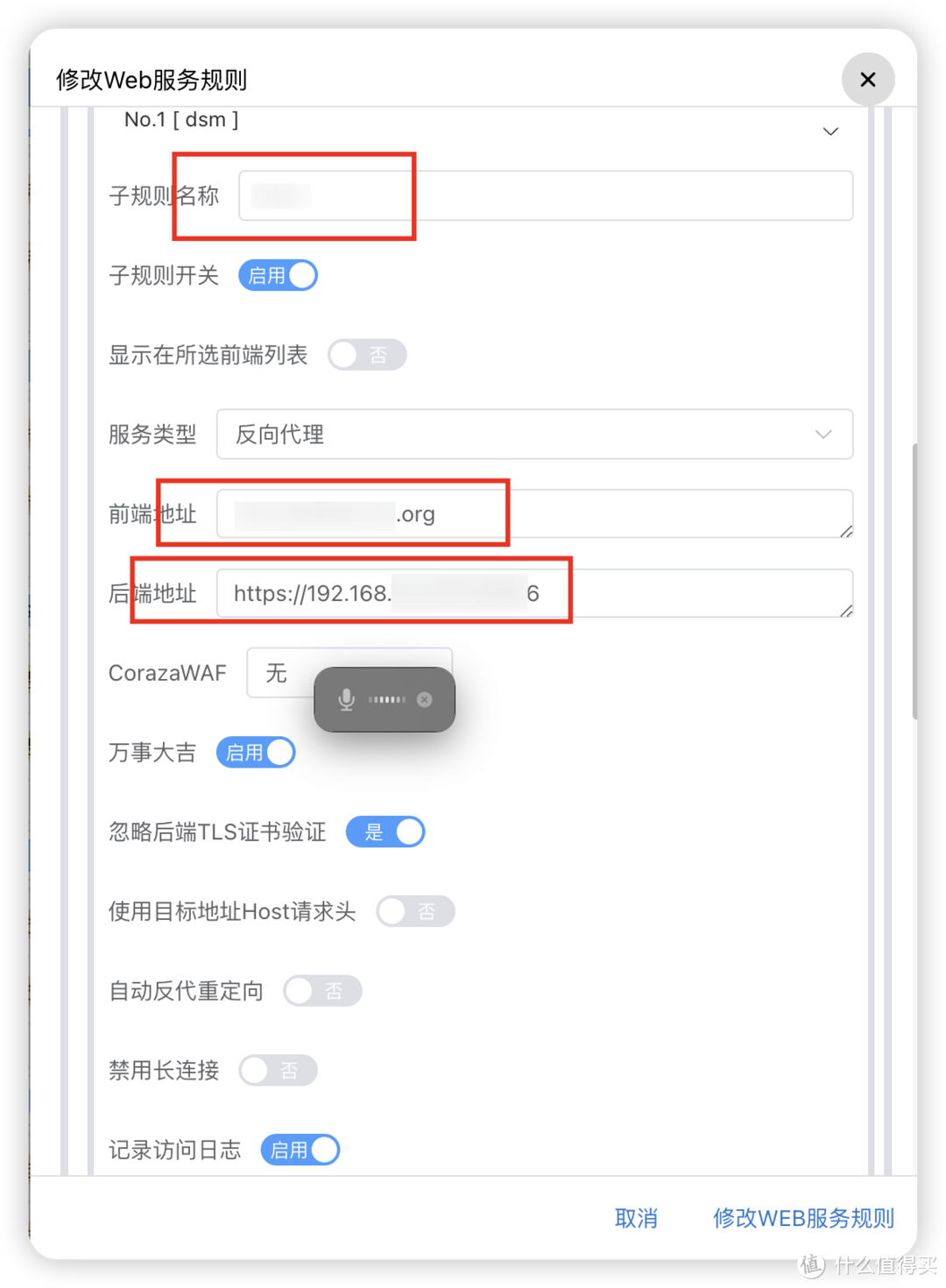 前端地址写具体域名,后段地址是服务的内网地址
前端地址写具体域名,后段地址是服务的内网地址3. 关闭光猫防火墙(大部分光猫防火墙只有开和关,没法精细控制);打开路由器的防火墙,放行你的绿联ipv6地址(或者域名)和端口。
六、测试外网访问
访问不同服务:尝试通过设置的子域名或不同端口访问 NAS 的各种服务,如文件共享、媒体播放等。例如,输入 “nas.example.com:12234” 访问文件管理服务,输入 “media.example.com:12234” 访问媒体服务。
排查问题:如果无法正常访问,首先检查路由器的端口映射设置是否正确,Lucky 的配置是否有误,以及域名解析是否生效。你可以使用 ping 命令和 telnet 命令来测试网络连接和端口是否畅通。
七、注意事项
安全性:搭建外网访问时,要注意安全问题。建议服务设置强密码,并定期更换密码。
网络稳定性:外网访问的速度和稳定性受家庭网络带宽和网络状况的影响。如果网络不稳定,可能会出现访问缓慢或中断的情况。
法律法规:在使用外网访问服务时,要遵守相关的法律法规,不得用于非法用途。
通过以上步骤,你就可以成功利用绿联 NAS、Lucky 及泛域名搭建外网访问,享受便捷的数据访问体验。如果你在搭建过程中遇到任何问题,欢迎在评论区留言,我们一起探讨解决。绿联 NAS 利用 Lucky 及泛域名搭建外网访问全攻略
作者声明本文无利益相关,欢迎值友理性交流,和谐讨论~